| [System Environments] | ||||||||||||||
IEのゾーン設定情報を移行・バックアップする
|
||||||||||||||
|
||||||||||||||
| 解説 |
素性のしれないWebサイトなどを訪問するときには、JavaScript(JScript)などのスクリプト言語や、Cookieの使用などは禁止したいものだ(これらを悪用して、ユーザーの希望しないWebページを次々と開いたり、セキュリティ・ホールをついてコンピュータに侵入しようとしたりするものがある)。
しかしだからといって、スクリプトやCookieの使用を一律禁止すると、これらを使ったサービスを正しく受けられなくなる場合がある。
こうしたジレンマを解消するために、Internet Explorer(IE)には「セキュリティ・ゾーン」の機能が組み込まれた。これは、Webサイトをゾーンに分類して、ゾーンごとに適用されるセキュリティ設定(スクリプトを有効にするかどうか、Cookieを使用可能にするかどうかなど)を切り替えられうようにするというものだ。具体的には、信頼できるサイトは「信頼済みサイト」ゾーンに登録しておき、このゾーン向けのセキュリティ制限は甘くしておく。未登録のサイトは、「インターネット」ゾーンに分類されるので、「インターネット」ゾーン向けのセキュリティ制限を厳しくしておけば、素性のしれないサイトについては強い制限を適用し、よく使うサイトには甘い制限を適用するということが自動的に行えるようになる(この詳細については、別稿「Windows TIPS:IEのセキュリティ設定を変更してセキュリティ機能を強化する」を参照)。
 |
|||
| ゾーンへのWebサイトの登録 | |||
| IEの[ツール]−[インターネット オプション]から表示されるダイアログの[セキュリティ]タブでゾーンの設定を行える。画面は[信頼済みサイト]ゾーンにサイトを登録するダイアログ。 | |||
|
しかし、ゾーンに登録したサイト一覧の情報や、ゾーン設定(各ゾーンのサイトに対してどのような設定を適用するか)の情報を簡単に別のコンピュータに移行する方法は用意されていない。これらの情報はレジストリに保存されているので、当該キーの情報を取り出して移行する。
| 操作方法 |
対応するレジストリ・キーの情報をエクスポート・インポートする
ゾーンに登録されたWebサイト一覧は、以下のレジストリ・キーに保存されている。
HKEY_CURRENT_USER\SOFTWARE\Microsoft\Windows\CurrentVersion\Internet Settings\ZoneMap
各ゾーンに適用される設定内容は、以下のレジストリ・キーに保存されている。
HKEY_CURRENT_USER\SOFTWARE\Microsoft\Windows\CurrentVersion\Internet Settings\Zones
従ってこれらのキーの情報をレジストリ・エディタを使ってレジストリ・ファイル(.regファイル)にエクスポートしておけば、ゾーンに登録されたWebサイト一覧や、ゾーンの設定内容をバックアップしたり、別のPCに移行したりできる。
例えば、前出のダイアログのように「信頼済みサイト」ゾーンにWebサイトが登録されたコンピュータでレジストリの内容を見てみると、次のようになっている。
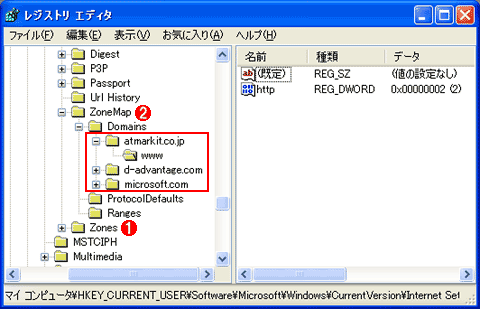 |
||||||
| IEゾーン関連情報を保存するキー | ||||||
| 前出のように「信頼済みサイト」ゾーンにサイト登録したコンピュータでレジストリの内容を確認したところ。Domainsキーの下に、登録された各サイトがキーとして保存されていることが分かる。 | ||||||
|
レジストリ・キーのデータのエクスポートや、インポートを行う具体的な方法については、別稿「Windows TIPS:レジストリ・キーのデータを移行・バックアップする」を参照されたい。![]()
この記事と関連性の高い別の記事
- IEのセキュリティ設定を変更してセキュリティ機能を強化する(1)(TIPS)
- IE9でゾーン情報を確認する(TIPS)
- Windows Server 2003のIEのセキュリティ設定を緩和させる(TIPS)
- Windows 10で、ダウンロードしたファイルのブロック設定を解除する(TIPS)
- nslookupでDNSのゾーン転送機能をテストする(TIPS)
このリストは、デジタルアドバンテージが開発した自動関連記事探索システム Jigsaw(ジグソー) により自動抽出したものです。

| 「Windows TIPS」 |
- Azure Web Appsの中を「コンソール」や「シェル」でのぞいてみる (2017/7/27)
AzureのWeb Appsはどのような仕組みで動いているのか、オンプレミスのWindows OSと何が違うのか、などをちょっと探訪してみよう - Azure Storage ExplorerでStorageを手軽に操作する (2017/7/24)
エクスプローラのような感覚でAzure Storageにアクセスできる無償ツール「Azure Storage Explorer」。いざというときに使えるよう、事前にセットアップしておこう - Win 10でキーボード配列が誤認識された場合の対処 (2017/7/21)
キーボード配列が異なる言語に誤認識された場合の対処方法を紹介。英語キーボードが日本語配列として認識された場合などは、正しいキー配列に設定し直そう - Azure Web AppsでWordPressをインストールしてみる (2017/7/20)
これまでのIaaSに続き、Azureの大きな特徴といえるPaaSサービス、Azure App Serviceを試してみた! まずはWordPressをインストールしてみる
|
|





